Długie, skomplikowane formularze w WordPressie mogą przytłaczać odwiedzających i powodować, że opuszczają stronę bez wysłania formularza. Na początku dowiedzieliśmy się, że podzielenie formularzy na kilka stron zrobiło dużą różnicę – więcej osób faktycznie je wypełniło. ✅
Od tego czasu pomogliśmy tysiącom użytkowników WordPressa w tworzeniu wielostronicowych formularzy za pośrednictwem WPBeginner. Chociaż na początku może się to wydawać trudne, w rzeczywistości jest to dość proste dzięki odpowiednim narzędziom. Polecamy WPForms, ponieważ czyni ten proces łatwym, nawet dla początkujących.
W tym przewodniku pokażemy ci krok po kroku, jak tworzyć przyjazne dla użytkownika wielostronicowe formularze w WordPress. Niezależnie od tego, czy tworzysz ankietę, podanie o pracę, czy szczegółowy formularz rejestracyjny, będziesz w stanie skonfigurować go w zaledwie kilka minut.
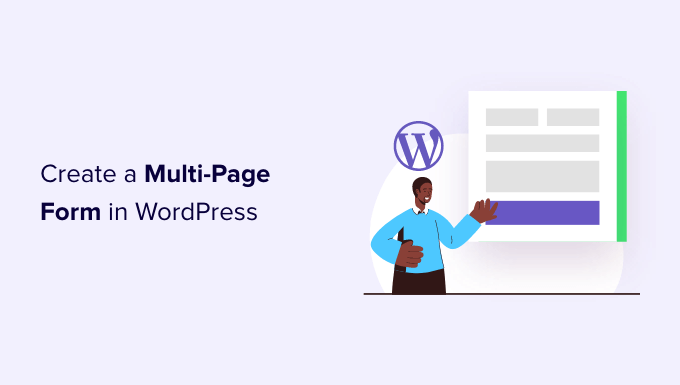
Dlaczego i kiedy potrzebny jest formularz wielostronicowy w WordPress?
Formularze to najprostszy sposób na zbieranie danych i kontakt z twoimi użytkownikami, niezależnie od tego, czy jest to formularz kontaktowy, formularz przechwytywania wiadomości e-mail, czy prosta ankieta.
Jednak długie formularze są zniechęcające dla użytkowników i zwiększają porzucanie formularzy.
Aby przezwyciężyć ten problem, eksperci od user experience zalecają stosowanie wielostronicowych formularzy. W ten sposób pola formularza są podzielone na sekcje i strony.
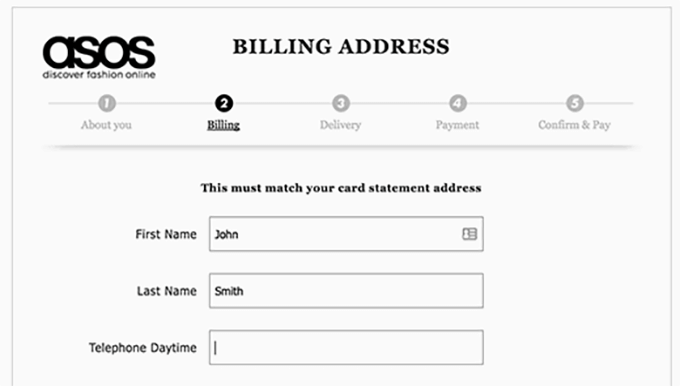
Z paskiem postępu na górze i mniejszą liczbą pól na ekranie, użytkownicy czują się swobodniej wypełniając formularz. Zapewnia to bardziej angażujące i interaktywne doświadczenie dla twoich użytkowników.
Możesz nawet uczynić wielostronicowy formularz interaktywnym, dodając ikonki i elementy konwersacyjne. Jest to świetny sposób na poprawę współczynnika konwersji, szczególnie w przypadku formularzy zapytań ofertowych.
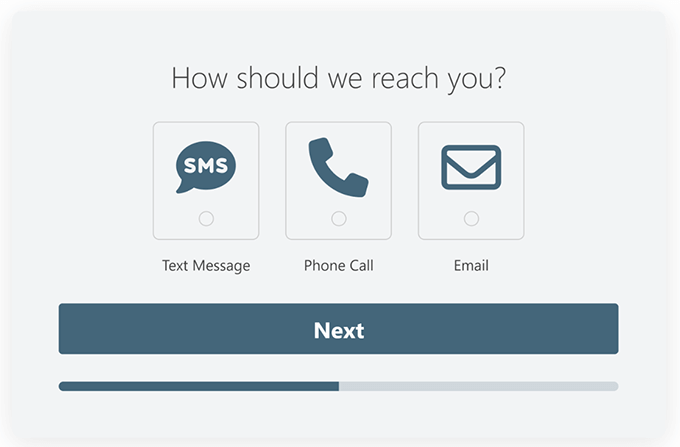
Zobaczmy, jak w prosty sposób stworzyć wielostronicowy formularz w WordPressie.
Tworzenie wielostronicowego formularza WordPress za pomocą WPForms
Najlepszym sposobem na stworzenie wielostronicowego formularza w WordPressie jest użycie wtyczki WPForms. Jest to najbardziej przyjazna dla początkujących wtyczka do tworzenia formularzy WordPress typu “przeciągnij i upuść”, która umożliwia tworzenie dowolnego rodzaju formularzy.
Ponad 6 milionów właścicieli witryn internetowych korzysta z WPForms, w tym my na WPBeginner. Używamy go do wyświetlania naszego formularza kontaktowego, przeprowadzania corocznych ankiet wśród czytelników, zarządzania prośbami o migrację i nie tylko. Zapoznaj się z naszą pełną recenzją WPForms, aby uzyskać więcej informacji na temat jego funkcji.

Do tego poradnika potrzebny będzie co najmniej podstawowy plan WPForms, ponieważ zawiera on fantazyjne wieloczęściowe pola i zaawansowane opcje konfiguratora. Istnieje również wersja WPForms Lite, którą można wypróbować za darmo.
Użytkownicy WPBeginner mogą uzyskać ekskluzywne zniżki na WPForms. Wystarczy skorzystać z kuponu WPForms: SAVE50, aby uzyskać 50% zniżki na zakup dowolnego planu WPForms.
Pierwszą rzeczą, którą musisz zrobić, jest zainstalowanie i włączanie wtyczki WPForms. Aby uzyskać więcej informacji, zobacz nasz przewodnik krok po kroku, jak zainstalować wtyczkę WordPress.
Po włączaniu należy przejść na stronę WPForms ” Ustawienia w witrynie WordPress i wpisz klucz licencyjny. Klucz ten można uzyskać, logując się na twoje konto w witrynie internetowej WPForms.

Po zweryfikowaniu twojego klucza licencyjnego, jesteś teraz gotowy do stworzenia swojego pierwszego wielostronicowego formularza w WordPress.
Wystarczy przejść do strony WPForms ” Utwórz nowy z twojego obszaru administracyjnego WordPress, aby uruchomić Kreator formularzy.

Na następnym ekranie będziesz musiał wpisz tytuł twojego formularza.
WPForms oferuje wiele gotowych szablonów formularzy, które pomagają zaoszczędzić czas. Możesz szybko wybrać jeden z nich i edytować go zgodnie z twoimi wymaganiami. Dostępny jest również pusty szablon formularza, który można wykorzystać do stworzenia w pełni własnego formularza.
Co więcej, możesz użyć AI, aby szybko zbudować twój formularz. Wszystko, co musisz zrobić, to napisać krótki opis, a WPForms AI wygeneruje formularz dla Ciebie.

To powiedziawszy, w tym poradniku użyjemy szablonu “Formularz sugestii”.
Wystarczy najechać kursorem na pole szablonu i kliknąć przycisk “Użyj szablonu”, aby rozpocząć.
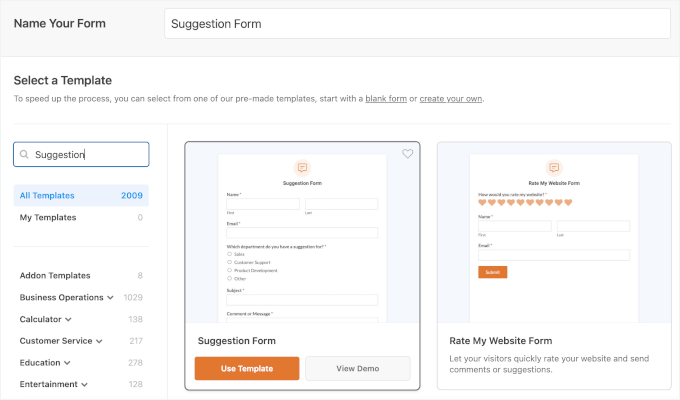
Spowoduje to przejście do ich kreatora formularzy, w którym można dostosować go do własnych potrzeb.
Wystarczy przeciągnąć pola z lewej kolumny i upuścić je w twoim szablonie formularza. Możesz także wybrać istniejące pola formularza i dostosować je do własnych potrzeb.
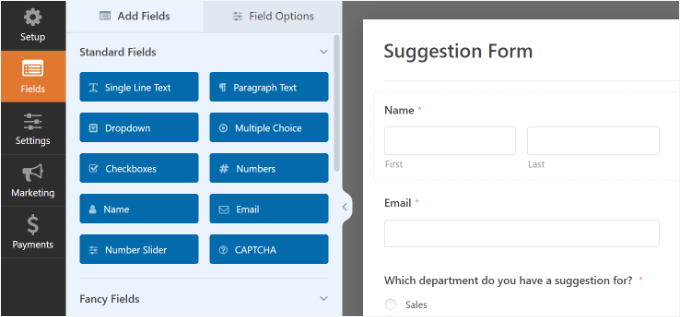
Po dodaniu kilku pól formularza, jesteś gotowy, aby utworzyć nową stronę do twojego formularza.
Dodaj pole “Podział strony” w sekcji Fantazyjne pola w lewej kolumnie.
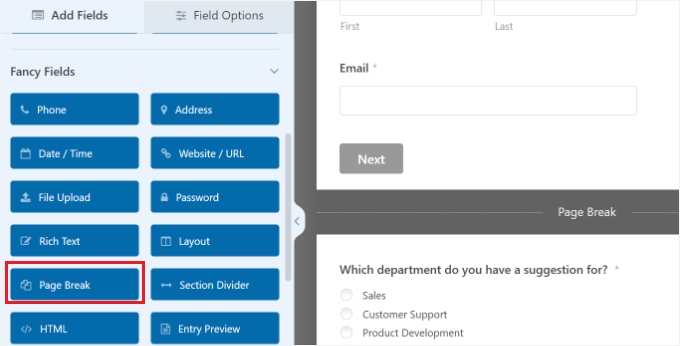
Zauważysz, że WPForms doda znacznik podziału strony na dole i znacznik “Pierwsza strona / Wskaźnik postępu” na górze strony.
Spowoduje to również przesunięcie przycisku przesyłania na następną stronę, a twoja pierwsza strona będzie teraz miała przycisk “Dalej”.
Aby edytować właściwości formularza wielostronicowego, kliknij znacznik “Pierwsza strona / Wskaźnik postępu” u góry. W lewej kolumnie wybierz rodzaj paska postępu.
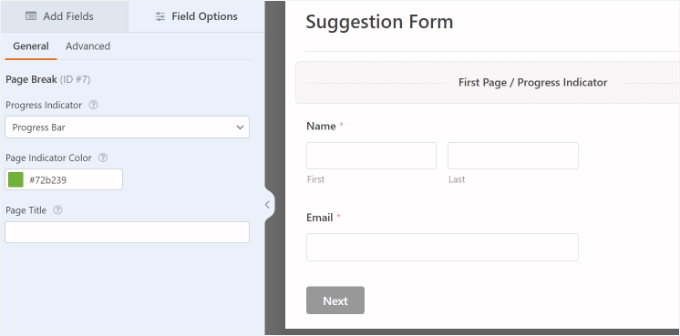
WPForms pozwala na użycie prostego paska postępu, kółek, łączników lub braku wskaźnika postępu.
Możesz również wybrać kolor wskaźnika twojej strony.
Na koniec można podać tytuł pierwszej strony.
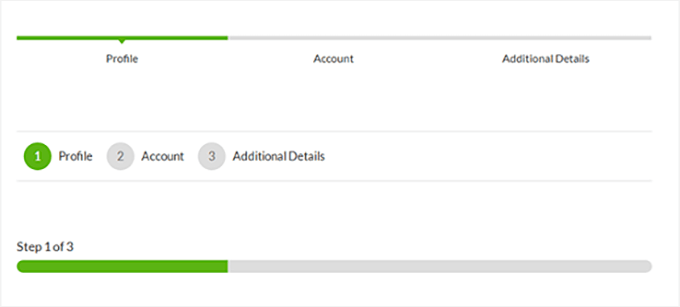
Teraz należy kliknąć znacznik “Podział strony”, aby edytować jego właściwości.
Możesz podać tytuł dla następnej strony i edytować tekst, aby wyświetlić go na przycisku “Dalej”.

Możesz kontynuować dodawanie pól formularza po przerwie na stronie.
Jeśli korzystasz z wersji Pro WPForms, możesz również użyć logiki warunkowej, aby wyświetlać i ukrywać pola formularzy na podstawie odpowiedzi użytkownika.
Po dodaniu większej liczby pól można dodać więcej podziałów strony, jeśli zajdzie taka potrzeba.
Po zakończeniu tworzenia twojego formularza kliknij przycisk “Zapisz” w prawym górnym rogu ekranu.
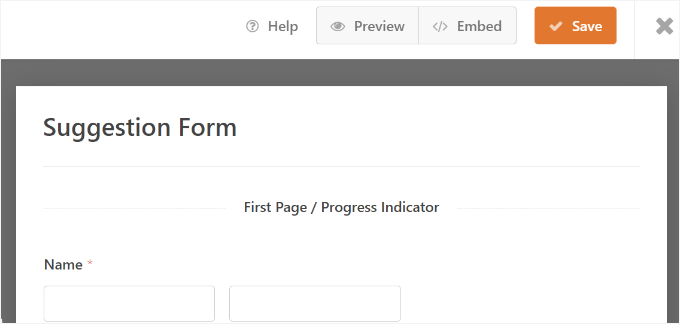
Gratulacje, udało ci się stworzyć twój pierwszy wielostronicowy formularz.
Dodanie twojego formularza wielostronicowego do wpisów i stron WordPressa
WPForms ułatwia dodawanie formularzy do wpisów i stron WordPress.
Możesz kliknąć przycisk “Osadź” w górnej części kreatora formularzy i osadzić formularz na nowej lub istniejącej stronie.

W tym poradniku wybierzemy opcję “Utwórz nową stronę”.
Następnie wpisz nazwę twojej nowej strony. Gdy to zrobisz, kliknij przycisk “Let’s Go”.

Alternatywnie możesz również dodać blok WPForms w edytorze treści WordPress, aby osadzać twój formularz w dowolnym wpisie na blogu WordPress.
Po prostu wybierz twój wielostronicowy formularz z rozwijanego menu w bloku WPForms.

Następnie powinieneś zobaczyć podgląd twojego formularza w edytorze bloków. Następnie opublikuj swoją stronę lub wpis.
Następnie użytkownik może przejść na twoją witrynę internetową, aby zobaczyć twój wielostronicowy formularz w działaniu.
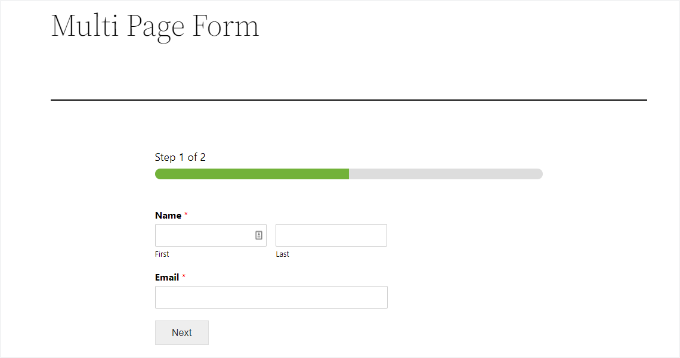
Przenoszenie wieloczęściowych formularzy WordPress na wyższy poziom
Teraz, jeśli jesteś taki jak my i inni inteligentni właściciele firm, to prawdopodobnie chcesz wiedzieć, jak przenieść twoje formularze generowania leadów na wyższy poziom.
Istnieją dwie rzeczy, które możesz zrobić, aby drastycznie poprawić konwersję twoich wielostronicowych formularzy WordPress.
1. Interaktywne formularze leadów
WPForms zawiera dodatek Lead Forms, który pozwala poprawić współczynnik wypełnienia twojego formularza dzięki angażującemu układowi formularza.
Zasadniczo pozwala to wyświetlać użytkownikom jedno pytanie na raz, co sprawia, że twoje formularze są mniej onieśmielające i łatwiejsze do wypełnienia.
Działa to szczególnie dobrze w przypadku formularza zapytania ofertowego i innych formularzy generowania leadów na twojej witrynie. Oto przykład tego, jak to wygląda:
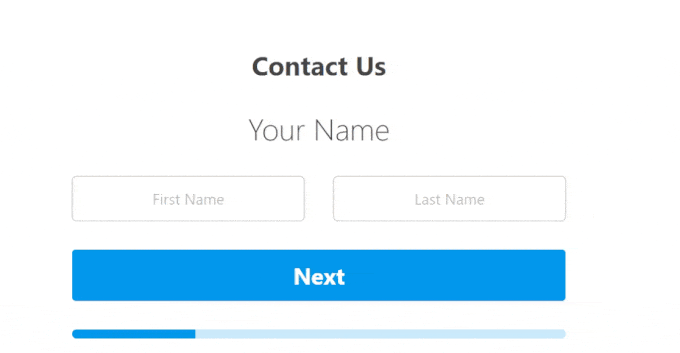
Zasadniczo opiera się to na zasadzie formularzy konwersacyjnych, których WPForms był pionierem we wcześniejszych dniach. Formularze konwersacyjne przyjmują podejście “jedno pytanie na raz”, podobne do rozmowy twarzą w twarz.
W przeciwieństwie do dodatku Lead Forms, formularze konwersacyjne są pełnostronicowymi stronami docelowymi, które mogą również świetnie sprawdzać się w przypadku dłuższych formularzy, ponieważ użytkownicy mogą je wypełniać wyłącznie za pomocą klawiatury.

Aby uzyskać więcej wskazówek, zapoznaj się z naszym przewodnikiem na temat tworzenia bardziej interaktywnych formularzy w WordPress.
2. Włącz częściowe przesyłanie formularzy
Czy wiesz, że 81% osób porzuca formularz przed jego wypełnieniem? Dotyczy to większości witryn internetowych, zwłaszcza w przypadku dłuższych formularzy.
Dlatego zalecamy włączanie częściowego przesyłania formularzy w WordPress. Dodatek WPForms Form Abandonment pozwala to zrobić z łatwością.
Można ją po prostu włączyć, przechodząc do karty Porzucenie formularza w ustawieniach kreatora formularzy.
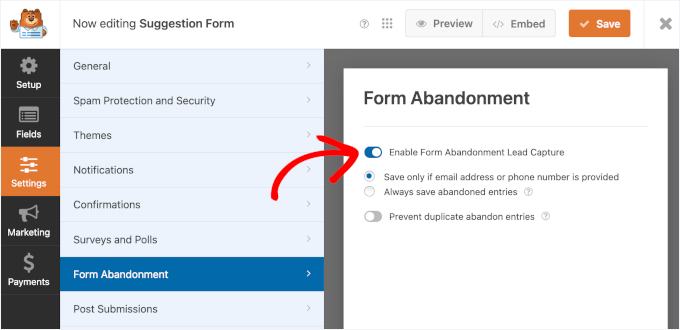
Pozwala to na wysyłanie ukierunkowanych wiadomości follow-up do osób, które porzuciły twój formularz, aby zwiększyć konwersję sprzedaży.
Mamy nadzieję, że ten artykuł pomógł ci w dodaniu wielostronicowego formularza w WordPress. Możesz również zapoznać się z naszym przewodnikiem na temat wyświetlania pływającego formularza kontaktowego w WordPress i naszym ostatecznym przewodnikiem po korzystaniu z formularzy WordPress.
If you liked this article, then please subscribe to our YouTube Channel for WordPress video tutorials. You can also find us on Twitter and Facebook.





Ani Kenechi
Hi,
i use WPForms and they are awesome, but i’m having problems with the upload. it doesn’t upload files on most browsers. and it is frustrating.
I am using the upload at the end of a muti-part form of 7 parts
WPBeginner Support
It would depend on your specific issue and the files being uploaded, if you reach out to WPForms’ support they should be able to assist you directly for your specific site and the issue you are running into.
Admin
Tony Ruffo
Hi, I would like to collect step one of a multipart form inside a revolution slider window, then pass the values to the actual multipart form at step 2. I’d like the multipart form to have step 1 when called directly. Is this craziness possible?
jaya
please help me how to add onclick action when we click last submit button the msg come welcome below of progressing bar
Alicia
Can this multi-page form be used in conjunction with the buddypress registration process? i would really like my users to have a multipage form to fill out their profiles…? any thoughts on that :)…Gracias
Alexander Dahlerup
Hey WPBEGINNER
Is it possible to add pictures to your form, so you can show your customers the different opportunities that can be chosen?
Best regards
mike friskney
Hi,
Is it possible to create a table within WPForms?
Mike
Ali
Thanks a lot
would be happy to find a free plugin that provides advanced form settings
Lenlie Ada
Hi,
Good day. And thank you so much for this blog post.
To be honest I’m new to WordPress and just starting to create my own website for an online business.
My question is does WPForms has the capability to put an “upload audio, video, images option” on one of the pages of the forms? Because I’m planning to use WPForms for an order form wherein the customer will need to upload stuff as one of requirement for the order.
Best regards,
Lenlie
WPBeginner Support
Yes, WPForms allows you to add an upload field to your form. You can also select which types of files and maximum file size users can upload in the field settings.
Admin